配置JAVA WEB环境 & IDEA中Debug Tomcat
概述
写了一半想起来之前刚学JAVA开发的时候,写过一篇博客讲的是从0配置JAVA WEB开发环境,因为工作的时候用的都是现成的环境,要不就是Springboot一把梭了,所以具体的配置时至今日也忘的差不多了。
当然那篇写的更全一些,更适合什么都不懂的小白,这篇针对于网络安全学习的,只关注JAVA WEB应用创建和Tomcat配置的部分,最后会使用IDEA配置一下可以调试tomcat中的catalina代码的debug环境。
官方文档(which version):https://tomcat.apache.org/whichversion.html
下边配置过程使用以下组件版本
JDK8u421、Tomcat9.0.97、IDEA 2023.3.8
安装Tomcat
下载地址:https://dlcdn.apache.org/tomcat/tomcat-9/v9.0.97/bin/apache-tomcat-9.0.97.exe
或使用新版9.x Tomcat:https://tomcat.apache.org/download-90.cgi
使用Installer安装很简单,一路next就行了,就使用默认配置即可,我这里重新安装了一遍,需要的话可以参考,其实都是使用默认配置。
如果你想配置Tomcat的默认端口或者设置用户名密码的话,则可以在第4步的时候点击设置。
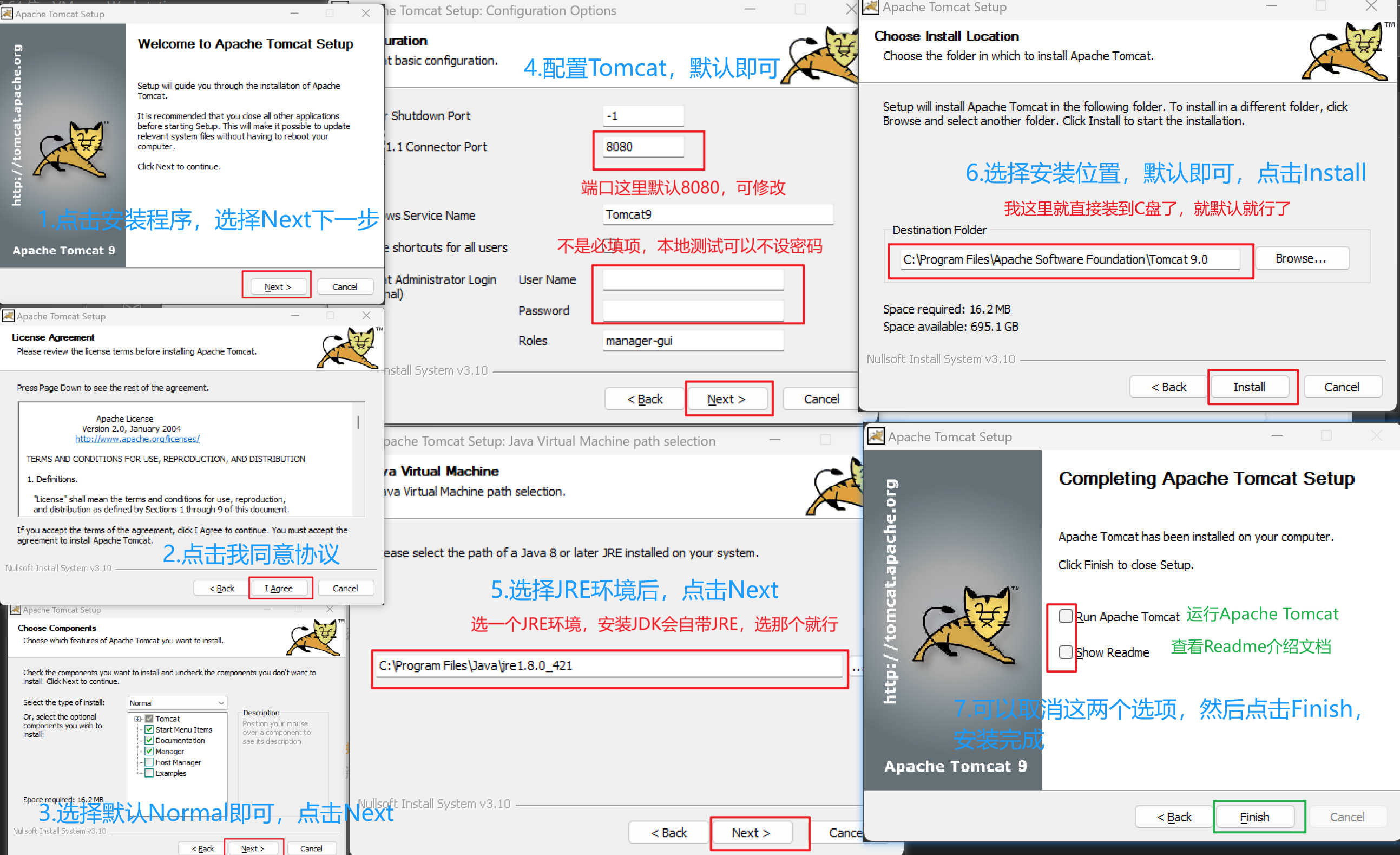
IDEA新建JAVA WEB项目
按照下边我的配置一步一步来安装即可,很简单,点点点就行了。
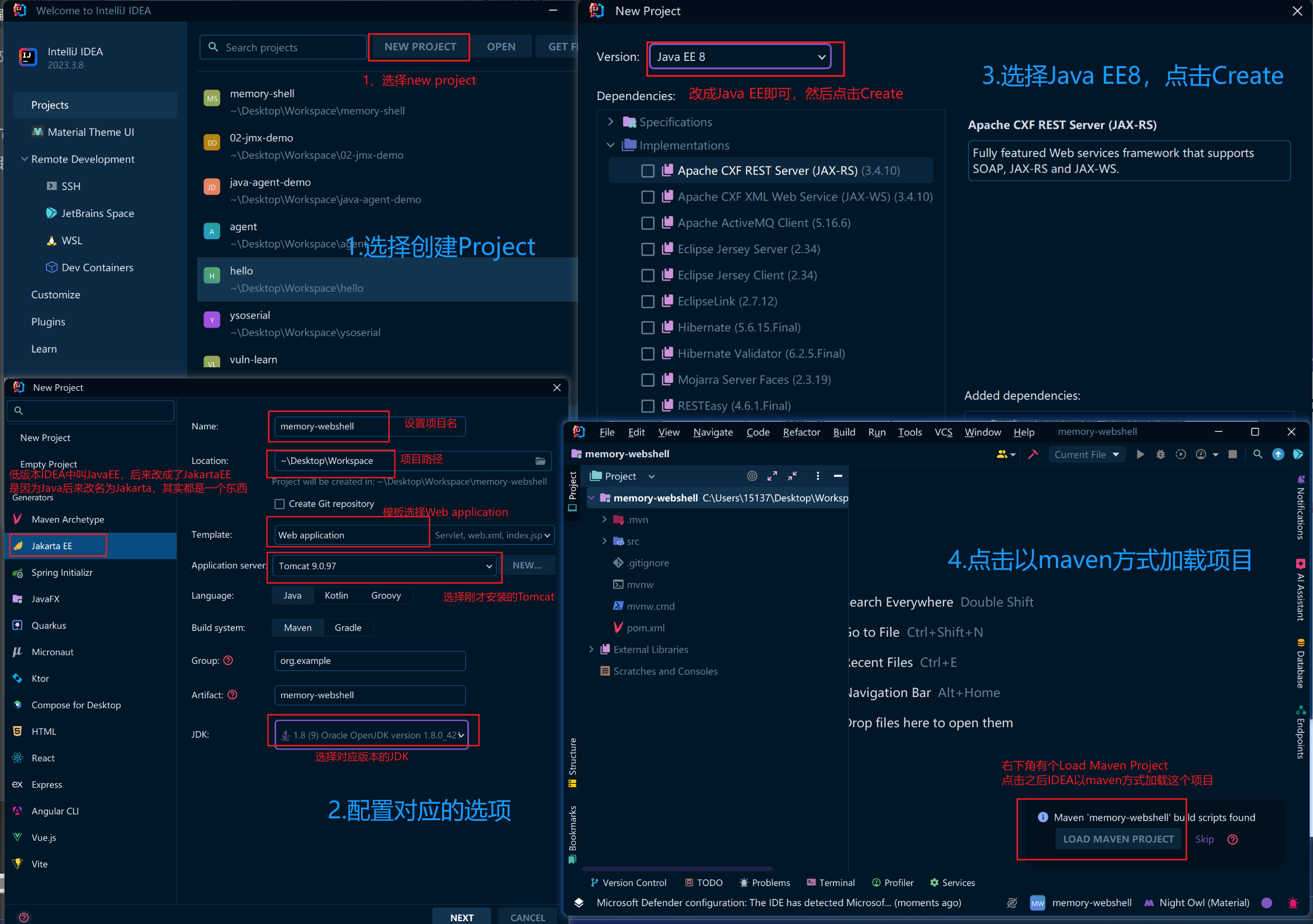
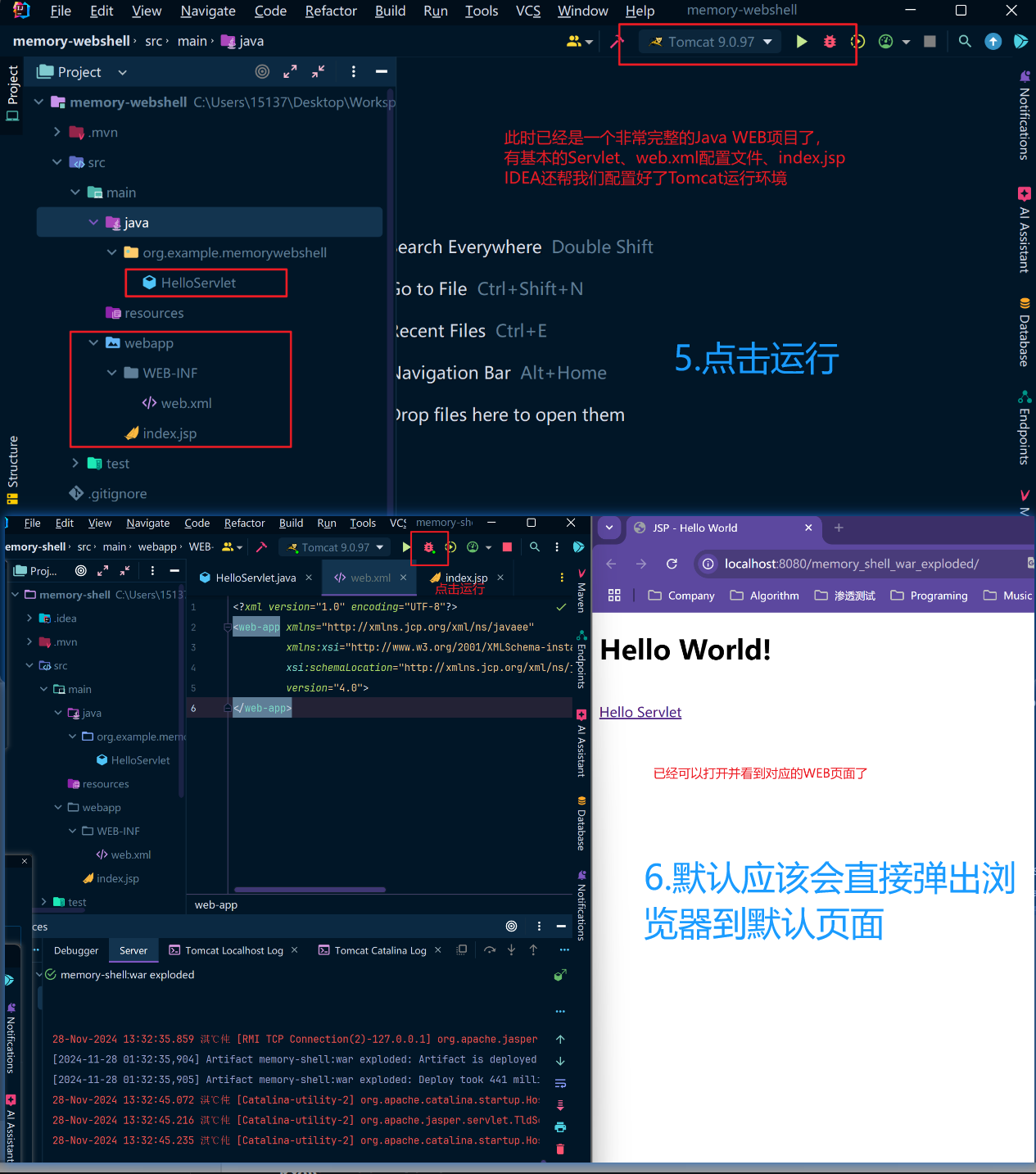
Jakarta是什么?
2009年4月20日,甲骨文(Oracle)公司和Sun公司今天共同宣布了最终协议,甲骨文公司将以74亿美元收购SUN公司。当时,Sun Microsystems被誉为世界上最具前瞻性的IT公司之一,有能力以开放软件及硬件为结合,进行全面统一的系统,给客户带来最大的价值。Oracle收购Sun Microsystems表明,它希望借助Sun Microsystems的关键软件和技术资源,将自身现有的专业的管理体系,硬件解决方案,及应用程序发展技术集成在同一个平台上,从而创建一个更加完善的企业增值产品和服务。
2018年,Oracle(甲骨文)决定将Java EE移交给开源组织Eclipse基金会,但甲骨文不允许开源组织用Java的名号,于是Eclipse选出了 "Jakarta EE" 和"Enterprise Profile"两个名字,最终前者胜出。
Eclipse基金会高管Mike Milinkovich表示,7000多人参与了Java EE的更名投票,64%的票数支持改为Jakarta EE,另有35.6%的票数支持Enterprise Profile。
Oracle将Java EE(Java SE还自己保留)交给开源组织,Eclipse基金会接手。但Oracle不允许开源组织使用Java名号,所以Jakarta EE名称于2018.02.26应运而生。Oracle收购了Sun公司,涉及到商标和版权原因,Javax改名为Jakarta迫不得已。
所以高版本的Java中有一些包名从javax改成了jakarta.....,所以当你用Tomcat或者其他的组件(如spring等)的时候可能会碰到JDK包兼容的问题,所以在配置环境时,需要考虑这些问题。
更多内容可以参考jakarta官网:https://jakarta.ee/
IDEA开启本地Tomcat调试
在Java WEB项目中,创建一个lib目录
然后在本地安装的Tomcat的HOME目录中找到lib\catalina.jar包,把这个包放到lib目录中,然后右键这个包选择Add as library
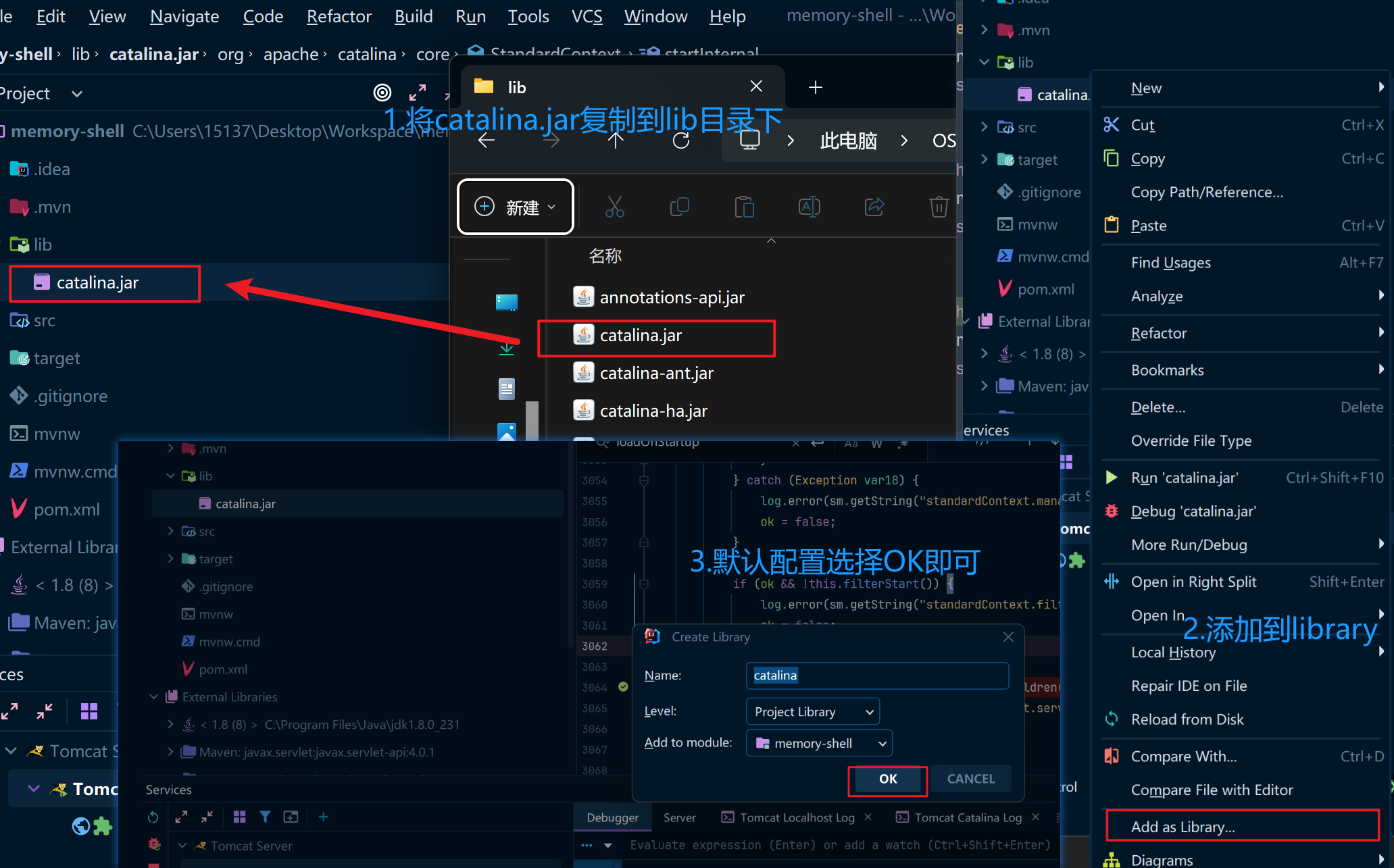
然后配置IDEA中的tomcat debug选项,在Startup/Connection -> Debug中配置:
Name: CATALINA_BASE
Value: Tomcat家目录
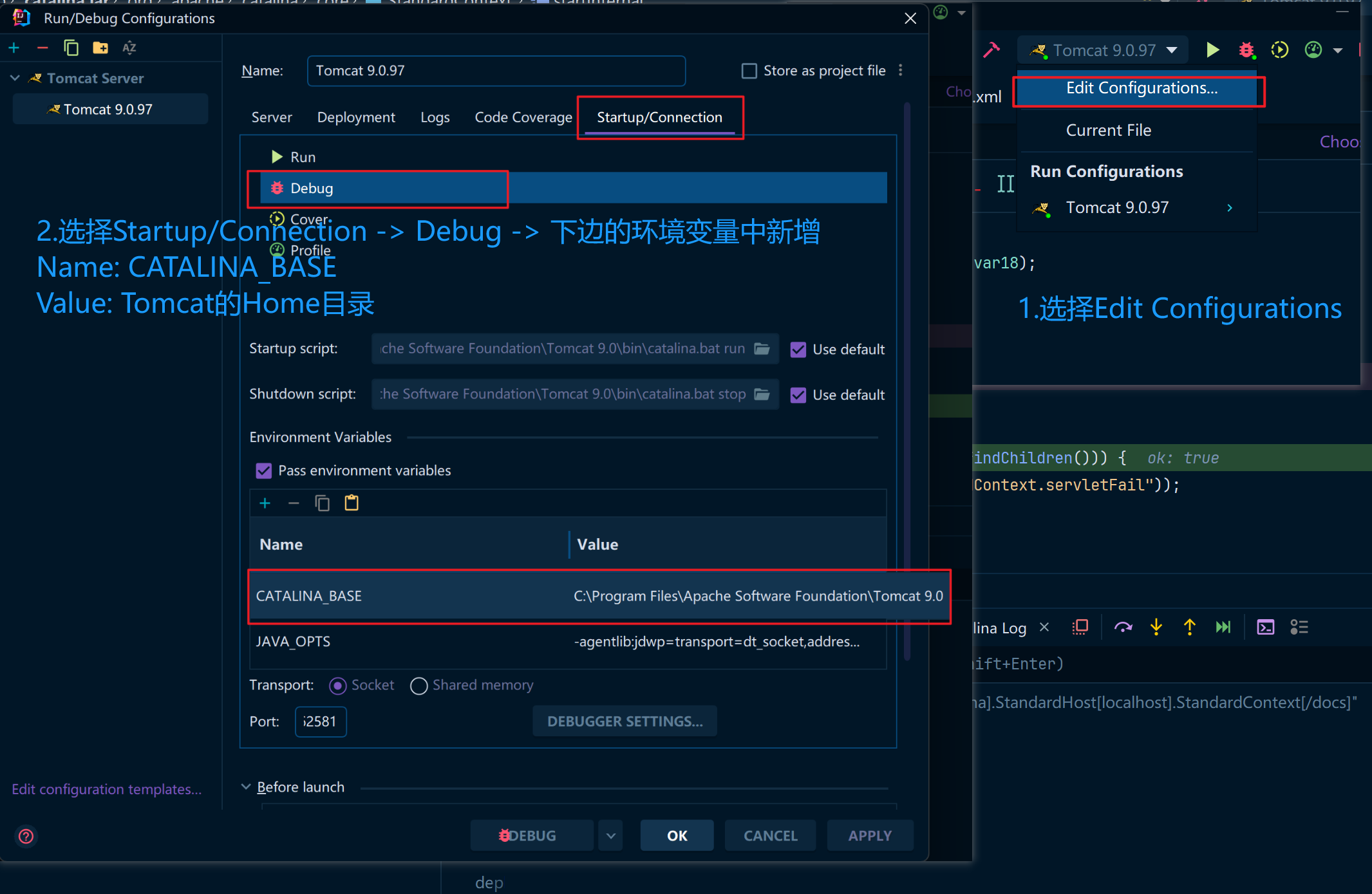
进入到catalina的源码中,先打一个启动时会触发的地方,然后点击IDEA右上角的debug按钮,断点命中,就配置完毕了。
注意项:一定要使用和Tomcat相匹配的catalina.jar包,要不然调试的时候debug的行数是错乱的,就无法debug了。
图中我标注错了,应该是,先打断点,然后再点击debug启动,算了不改了,用过debug功能的同学肯定都知道要先打断点。
- 先在catalina.jar/org.apache.catalina.core.StandardContext的任意一个启动方法中打一个断点
- 点击IDEA中的debug按钮即可,断点就能命中
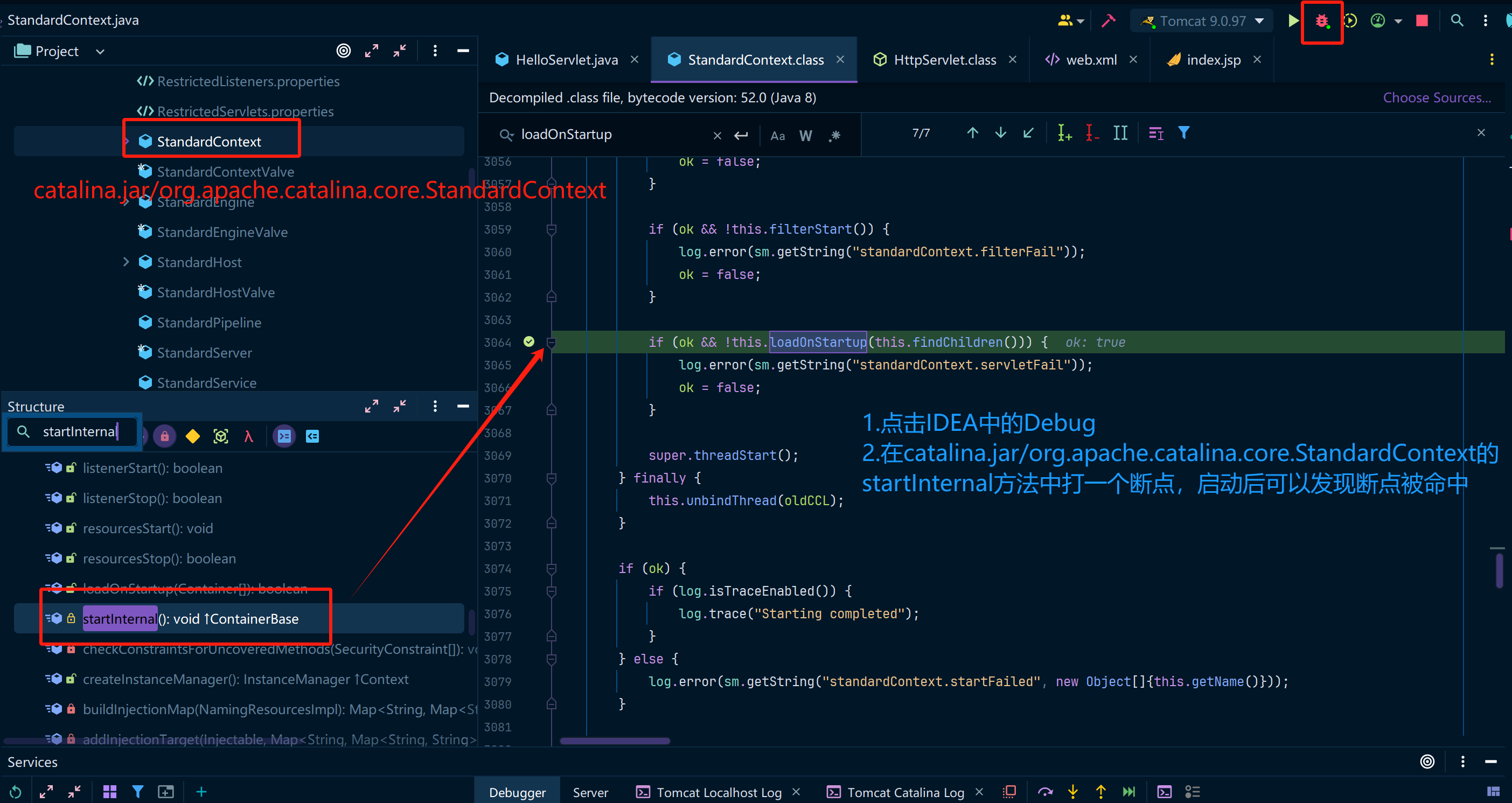


 浙公网安备 33010602011771号
浙公网安备 33010602011771号